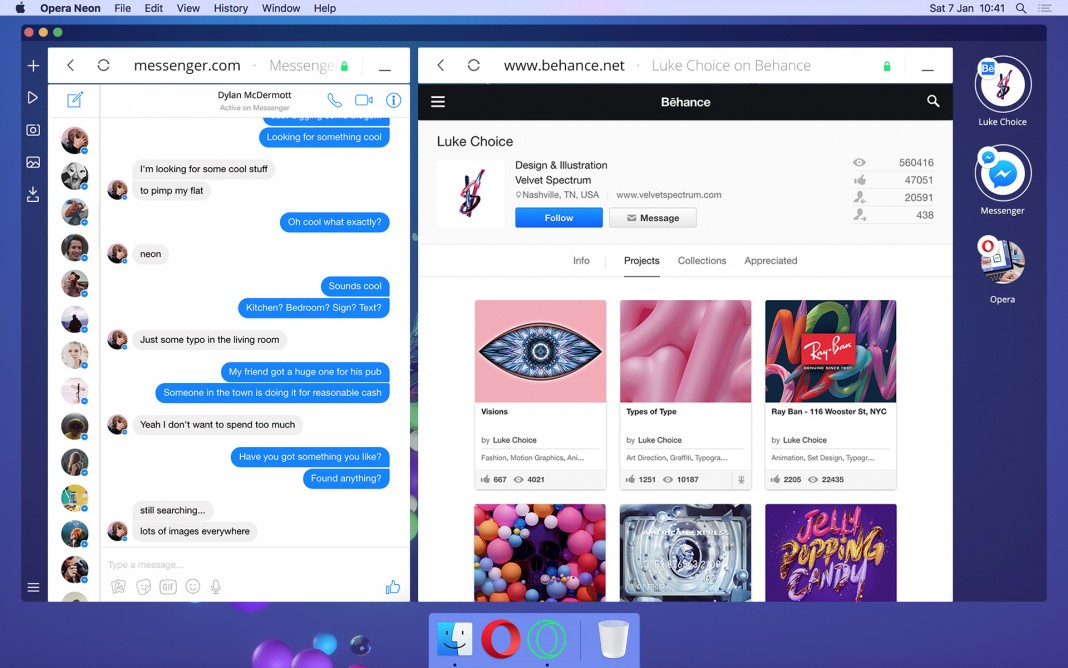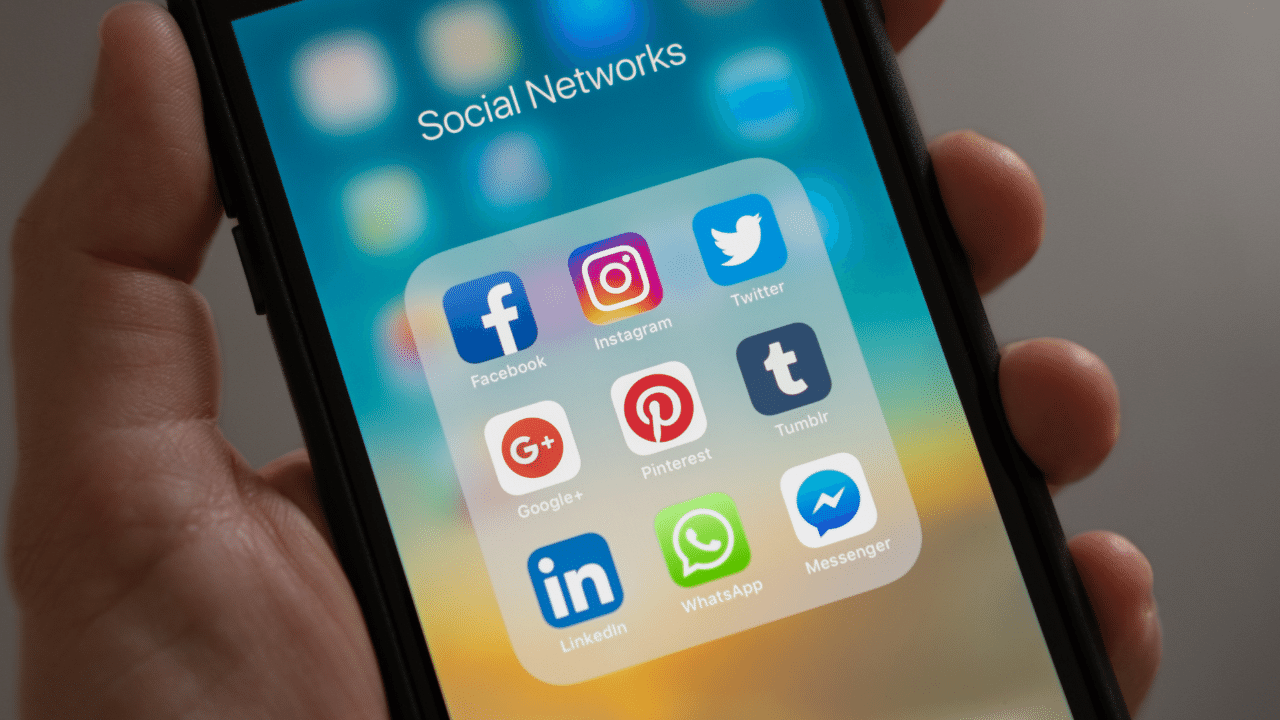每個人的工作方式都有不同,所以接下來石先生分享的使用方式不一定合你心意,但這個大概是在用電腦時的一個習慣。
由於辦公室用 Mac,家裡用 Windows 的關係,所以使用方法其實跟作業系統的設計影響不大,也沒有說那個比那個好,主要是以工具來劃分使用功能。
第一步,先談每天工作一定會用到的瀏覽器吧!
![]()
石先生日常主要是同步使用四個瀏覽器,按功能而使用,它們從左到右分別是:Chrome、Opera Neon、Firefox 及 Safari(Windows 上用的是 Vivaldi)。
這四個瀏覽器各有其功能,Chrome 是所謂的 Main Browser,從任何程式打開都會自動跳轉到那裡繼續瀏覽。選擇使用 Chrome 作為主瀏覽器而不選擇其他的最主要原因是它能夠很好的做到 Mac 與 Windows 及跨裝置的同步,不管轉換到那裡都可以同步瀏覽紀錄、書簽等,對於不時轉換裝置的石先生來說是很重要的。
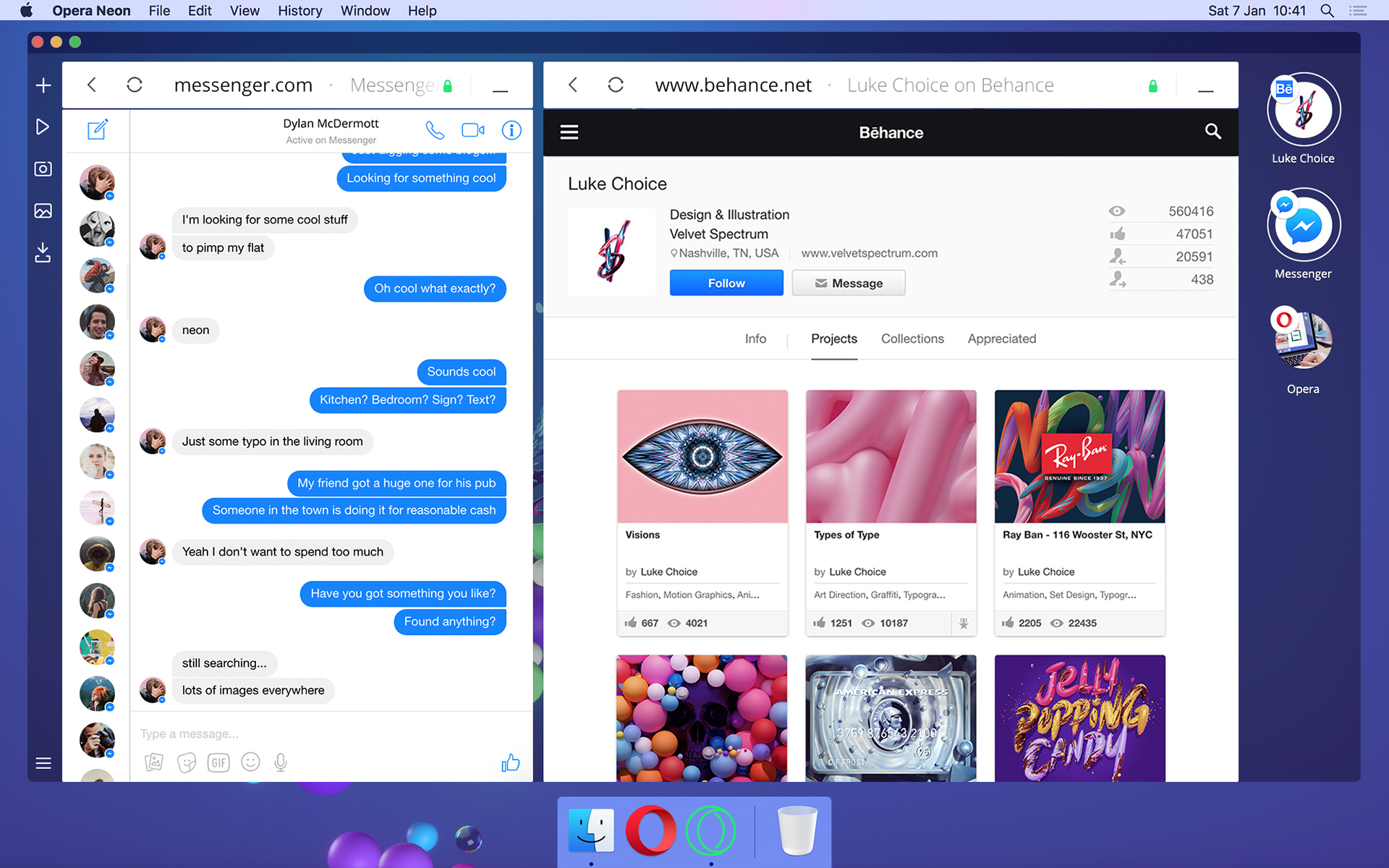
至於較新的 Opera Neon 則擔任另一個功能,Facebook Messenger、WhatsApp 與 YouTube 播放器。Opera Neon 嶄新的設計讓用戶在轉換分頁的時候可以直接在右欄選擇,使用起來更加方便。
值得讚揚的是 Opera Neon 新增支援 Split View 功能,這個改動讓石先生無需切換畫面,可以直接左看 Facebook Messenger、右看 WhatsApp,一次看到需要留意訊息。
當然,Messenger、WhatsApp 這些均是十分惱人的東西,如果你在工作期間看到都會受它影響,所以若無需要,還是先把它們關掉,專注工作吧!
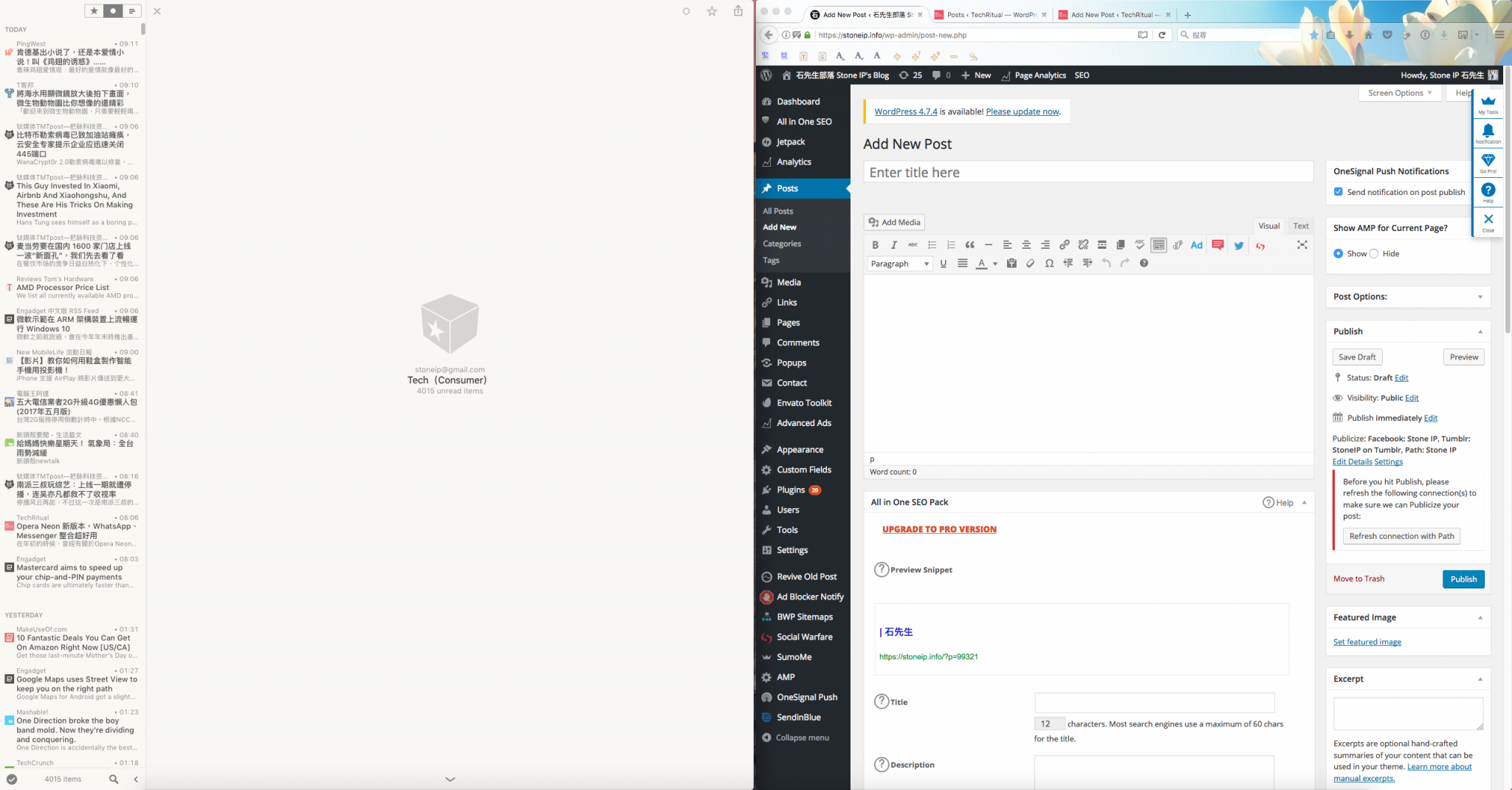
至於第三個瀏覽器 Firefox 則是工作之用。Firefox 沒有太多的同步功能,沒有太頻密且無聊的更新,更重要的是它對 WordPress 等 CMS 系統是很穩定的,不會出現無故的問題,所以石先生就把它當成工作的好夥伴。
由於日常用的屏幕都是 2K 的 16:9 屏幕,所以在屏幕上會以左右切割畫面的方式顯示,左邊是 Feedly(如果不知道什麼是 Feedly,請看雁橋若這篇文章),右邊則是 Firefox,邊看邊寫,提昇使用效率。
最後用上的是 Safari 或 Vivaldi,它們的用途很簡單,就是 Facebook。大家應該很常用 Facebook,幾乎都不會離開吧!因此,石先生也會直接為它設成一個專用瀏覽器,方便隨時查看。

在使用 Mac 的時候,瀏覽器還會放在四個不同的桌面
這個使用方式只有在 Mac 上才能用到,因為 Mac 上的 Multi-Desktop 只是在表層切割成四個不同的桌面,若有需要把瀏覽器在各個桌面之間搬來搬去是可以繼續用的,不會有任何問題。
唯 Windows 10 上的 Multi-Desktop 是真實的 Mulit-Desktop。如果使用相類似的方式把瀏覽器安放,切換時雖然方便,但有需要轉換並排觀看時則會出現重新啓動,所以 Windows 上並沒有這樣使用。
在 Mac 上,這個用法讓石先生在切換瀏覽器時不用滑鼠,只要按「Control + 方向指」便可以左右移動選擇瀏覽器,相較使用 Spotlight 搜尋更快。剛開始也許還不習慣,但用久了基本上是回不去了。
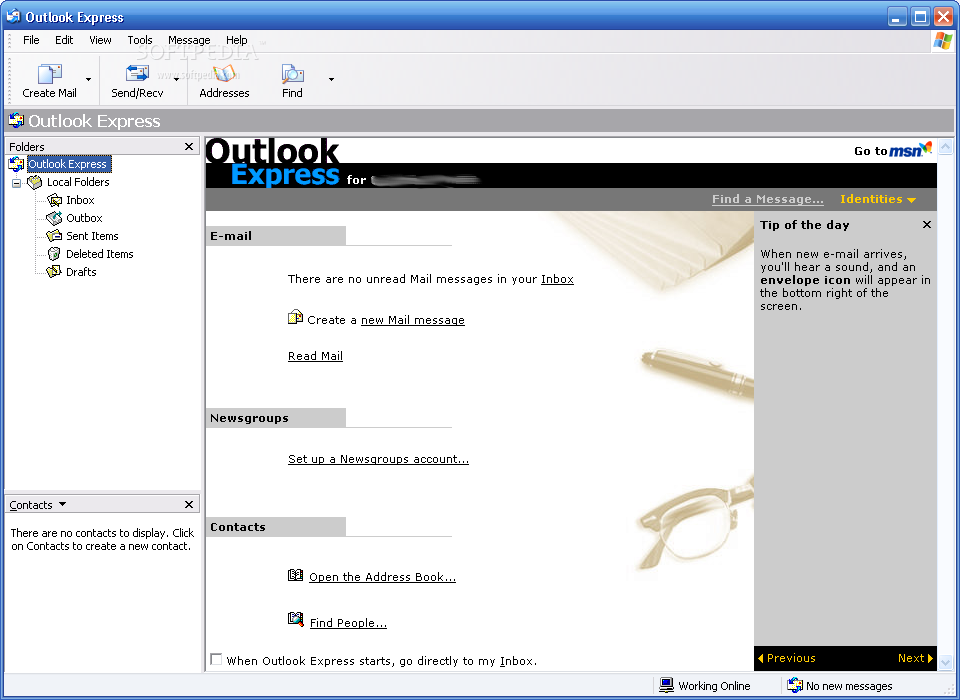
第二步是用 Mail / Outlook 取代瀏覽器
Email 是工作所需,若你是老手應該都懂得使用 Outlook Express 這樣的工具。事實上,這個最傳統的使用方式是最高效的。
不管你手上擁有多少個 Email 帳號,把它們全部加進 Mail / Outlook 裡,你就可以一次性查看他們,無需不斷的在瀏覽器來回登入,而且新舊電郵都可以即時查看,不會錯過。
當然,想要更有工作效率的用 Email 還是得看把電郵未讀數保持在零位,具體的方式與其他效能,請看「【教學】3 個讓 Gmail 更具生產力,工作更便捷的實用方法」。
其他的工作法或使用技巧當然還有不少可以跟大家分享,但如果你平常沒有用四個瀏覽器,而你看完後願意嘗試改變使用方式的話,相信你會發現使用起來會有很大的變化,速度變快,工作思路也會更清晰,試試吧!